(Letzte Änderung dieses Kapitels: 17.01.2022)
Systemvoraussetzungen
Folgende Voraussetzungen müssen erfüllt sein, um steadyPRINT SecurePRINT auf dem IIS Webserver zu installieren.
| • | Windows Server 2008 R2 oder neuer |
| • | ASP.NET 4.5 |
| • | ASP.NET 4.5 Entwickler Tools |
| • | Microsoft .NET Framework 4.8 |
Wählen Sie bei den steadyPRINT Installationskomponenten das steadyPRINT SecurePRINT aus.
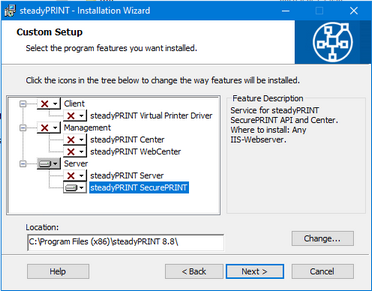
Abbildung 10: Installation des SecurePRINT Server
Auf Ihrem Server wählen Sie "Rolle hinzufügen" (siehe Abbildung Installation des SecurePrint Server - IIS Installationstyp wählen) und wählen Sie die Rolle des IIS aus.
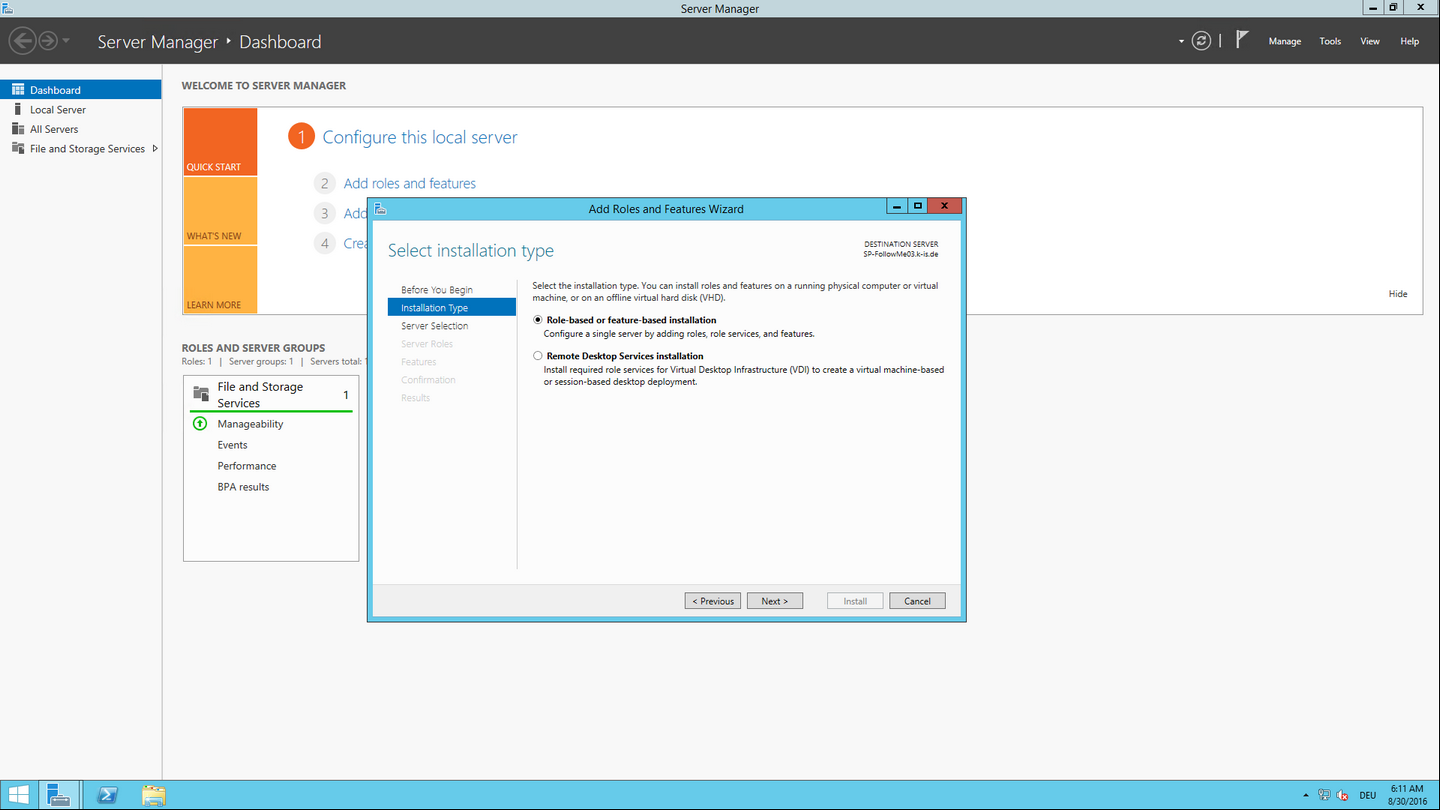
Abbildung 11: Installation des SecurePrint Server - IIS Installationstyp wählen
Wählen Sie den gewünschten Server aus (siehe Abbildung Installation des SecurePrint Server - Server auswählen).
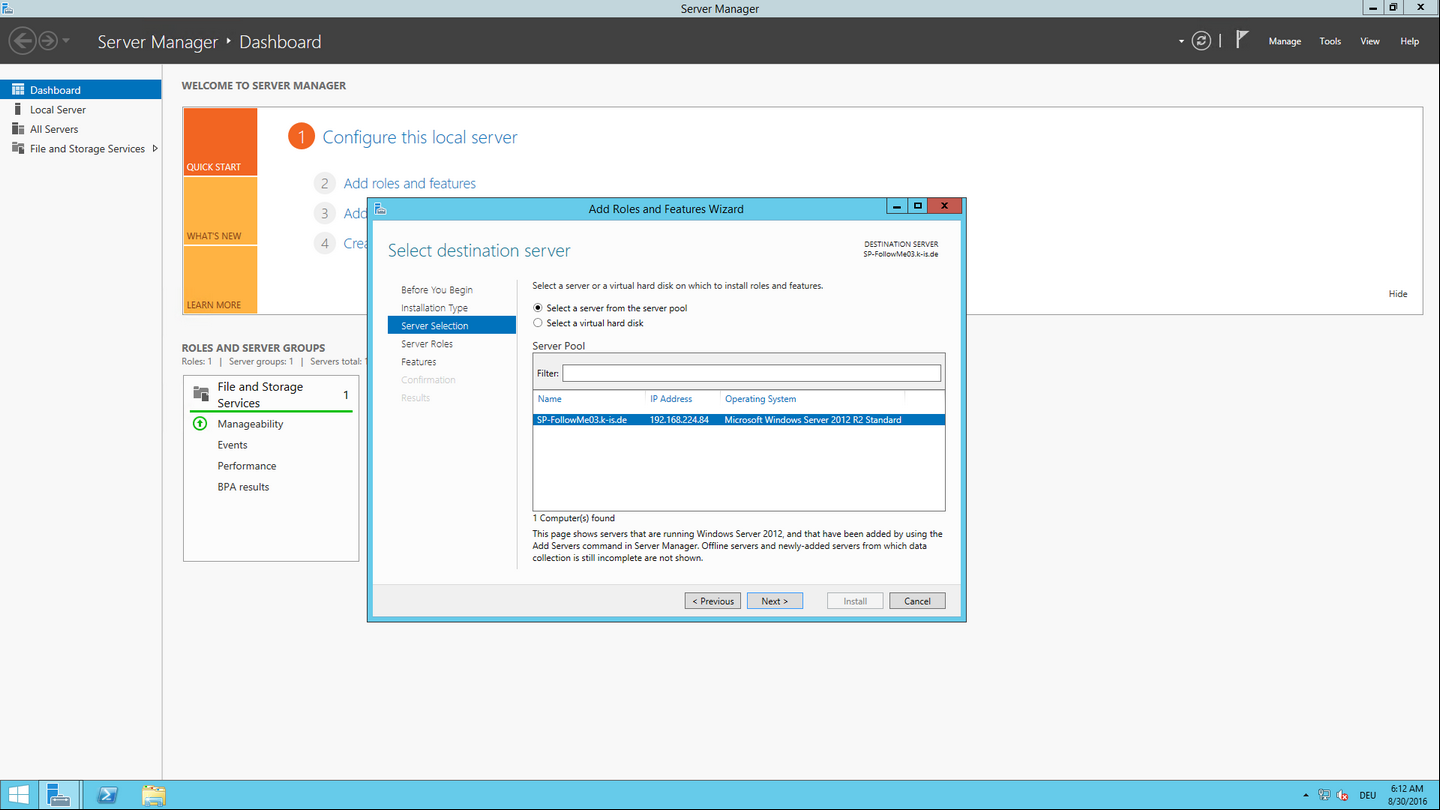
Abbildung 12: Installation des SecurePrint Server - Server auswählen
Wählen sie die Rolle des Webservers (IIS) aus (Abbildung Installation des SecurePrint Server - IIS Rolle hinzufügen).
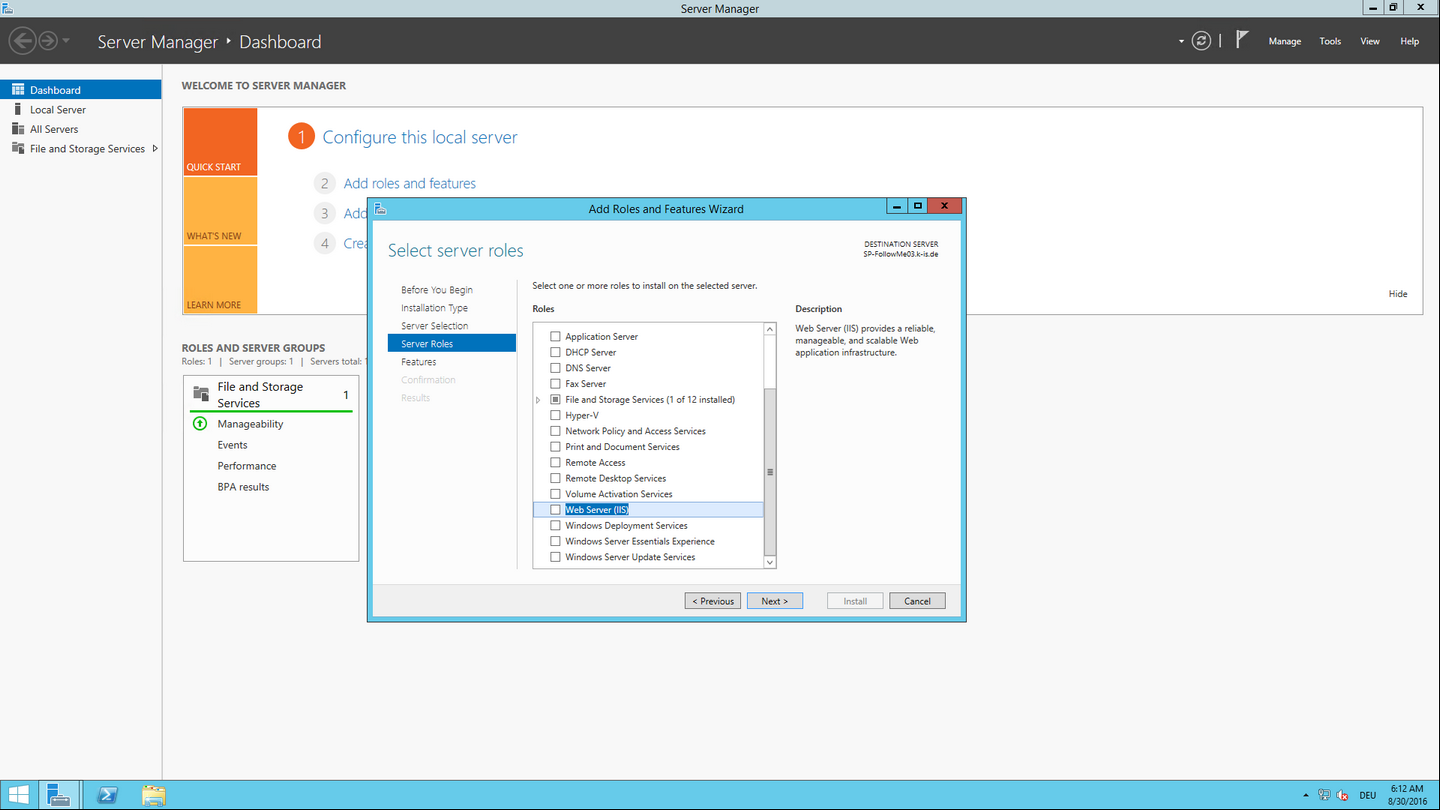
Abbildung 13: Installation des SecurePrint Server - IIS Rolle hinzufügen
Durch Bestätigung wird die Rolle Webserver (IIS) ausgewählt (Abbildung Installation des SecurePrint Server - IIS Rolle hinzufügen - Bestätigen).
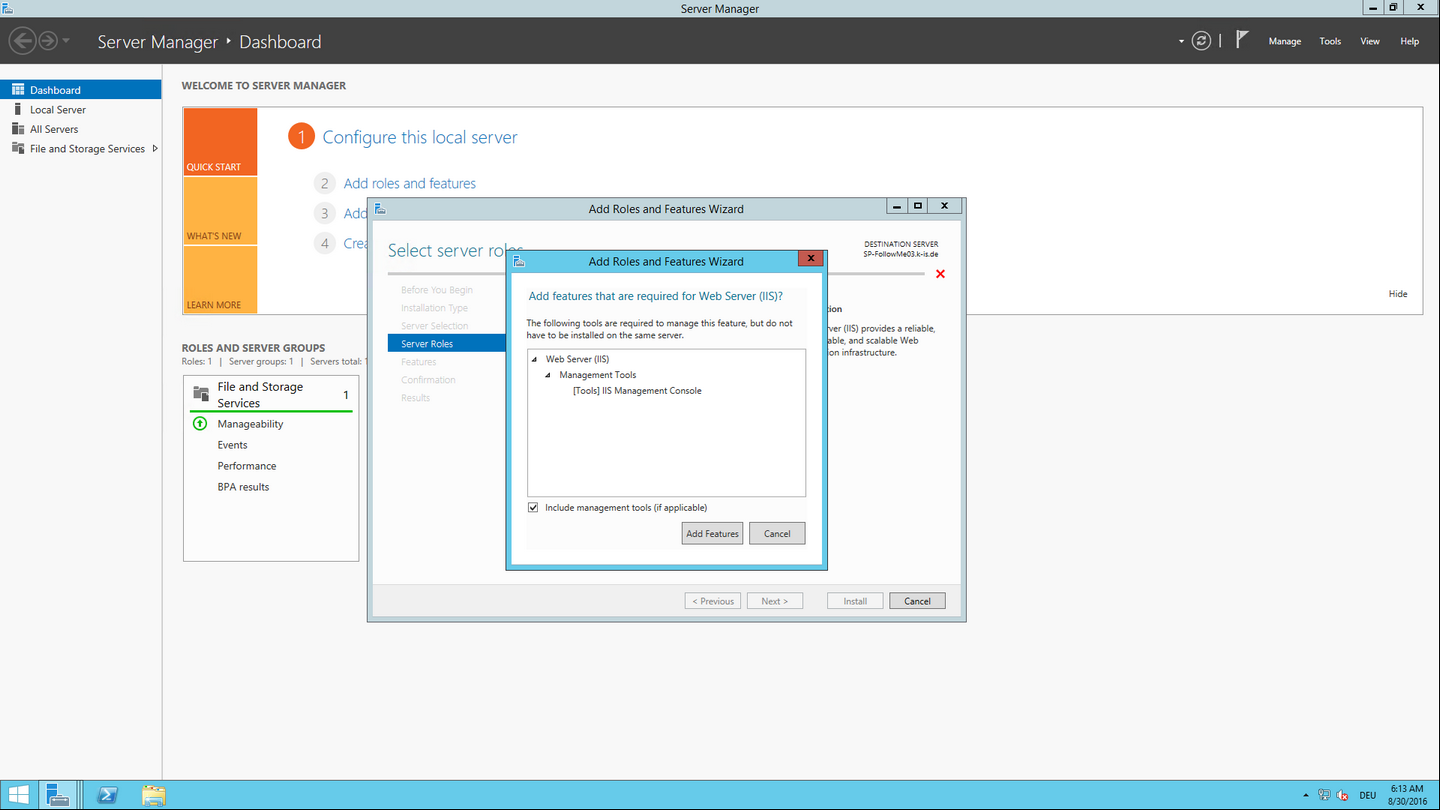
Abbildung 14: Installation des SecurePrint Server - IIS Rolle hinzufügen - Bestätigen
steadyPRINT SecurePrint erfordert ASP.NET .4.5 sowie .NET 4.6.1 und die ASP.NET 4.5 Anwendungstools.
Wählen Sie unter dem Eintrag Webserver ASP.NET 4.5 aus (Abbildung Installation des SecurePrint Server - Rollen - ASP.NET Feature hinzufügen).
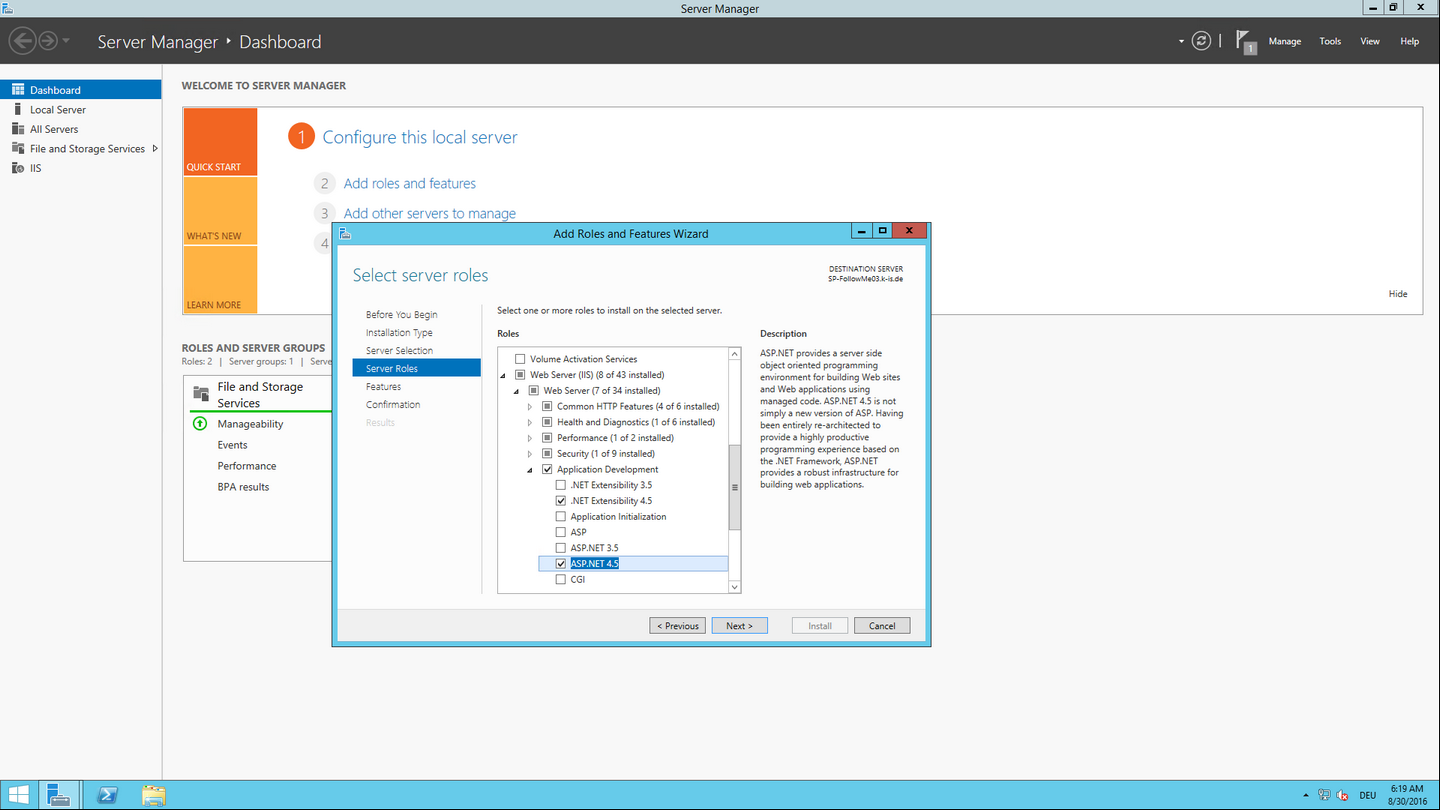
Abbildung 15: Installation des SecurePrint Server - Rollen - ASP.NET Feature hinzufügen
Wählen Sie ASP.NET 4.5 unter den Features aus (Abbildung Installation des SecurePrint Server - Rollen - ASP.NET hinzufügen).

Abbildung 16: Installation des SecurePrint Server - Rollen - ASP.NET hinzufügen
Bestätigen Sie Ihre Auswahl (Abbildung Installation des SecurePrint Server - Rollen - Bestätigen).

Abbildung 17: Installation des SecurePrint Server - Rollen - Bestätigen